Windows11/10で古いユーザープロファイルとファイルを自動的に削除します
グループポリシー設定の使用–システムの再起動時に指定した日数より古いユーザープロファイルを削除する 、Windows11/10/8/7で古いユーザープロファイルとファイルを自動的に削除できるようになりました。
このポリシー設定により、管理者は、特定のユーザープロファイルにアクセスしてから指定した日数以内に使用されなかったユーザープロファイルをシステムの再起動時に自動的に削除できます。多くのユーザーが来て、ユーザープロファイルを作成し、しばらくの間システムを使用して、たとえば学術機関や職場などで離れる環境で作業している場合は、これを行う必要があります。未使用のユーザープロファイルがシステムを詰まらせたい。
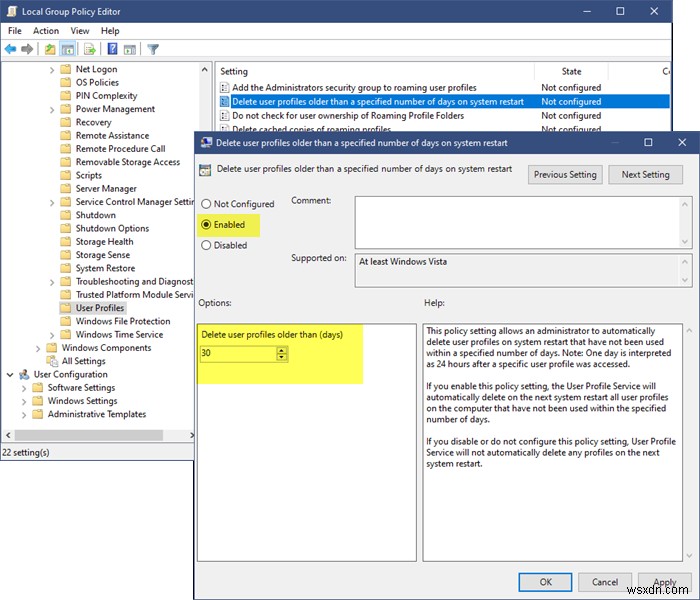
システムの再起動時に指定した日数より古いユーザープロファイルを削除する
この設定を構成するには、 gpedit.mscと入力します 検索を開始し、Enterキーを押して、グループポリシーエディターを開きます。次に移動します:
コンピューターの構成>管理用テンプレート>システム>ユーザープロファイル。
次に、右側の詳細ペインで、システムの再起動時に指定した日数より古いユーザープロファイルを削除するをダブルクリックします。 構成ボックスを開きます。
このポリシー設定により、管理者は、システムの再起動時に、指定された日数以内に使用されなかったユーザープロファイルを自動的に削除できます。注:1日は、特定のユーザープロファイルにアクセスしてから24時間後と解釈されます。
このポリシー設定を有効にすると、ユーザープロファイルサービスは、次のシステムで自動的に削除され、指定された日数以内に使用されなかったコンピューター上のすべてのユーザープロファイルを再起動します。
このポリシー設定を無効にするか、構成しない場合、UserProfileServiceは次回のシステム再起動時にプロファイルを自動的に削除しません。
[有効]を選択して、日数を設定します。
このポリシー設定を有効にすると、ユーザープロファイルサービスは、次回のシステム再起動時に、指定された日数以内に使用されなかったコンピューター上のすべてのユーザープロファイルを自動的に削除します。
このポリシー設定を無効にするか、構成しない場合、UserProfileServiceは次回のシステム再起動時にプロファイルを自動的に削除しません。
これがお役に立てば幸いです。
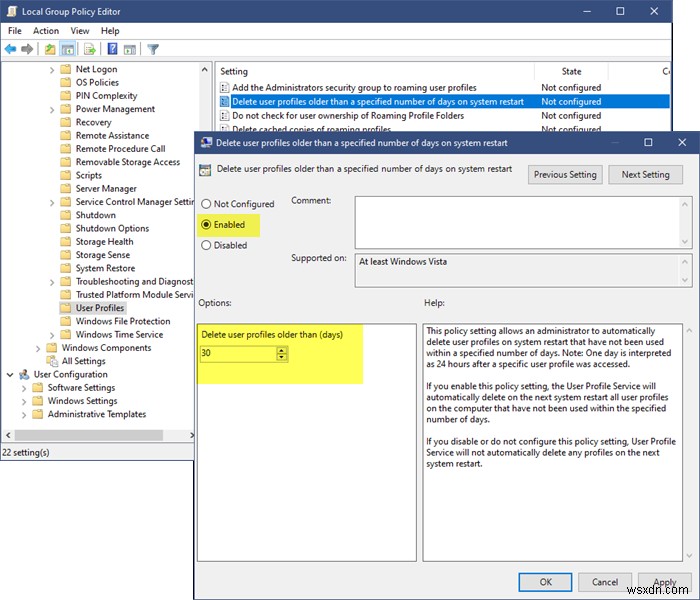
-
配信最適化ファイルを削除し、Windows11/10PCで失われたディスク領域を再利用する方法
配信最適化ファイルを削除できますか ?この質問がある場合は、この投稿を読んでください。この投稿では、Windows Update配信最適化ファイルを削除し、失われたディスク領域をWindows11/10PCで再利用する方法を説明します。 Windows 11/10には、Windows Update配信最適化機能が導入されています。この機能では、コンピューターが隣接するコンピューターまたはネットワーク上のコンピューターから更新を取得したり、更新を送信したりできます。これは、更新をはるかに高速に取得することを意味しますが、これらのWindows Update配信最適化ファイルを保存する際に、より
-
Windows 10 PC で古いファイルを特定して削除する方法
PC には、おそらく気付いていない何百、何千ものファイルがあります。これらのファイルの一部は、何年にもわたって冗長になり、時間の経過とともに忘れられている可能性があります。これらのファイルはコンピュータに脅威を与えることはありませんが、より有用なファイルを保存するために解放できるストレージ スペースを占有します。 PC 上のすべての古いファイルを手動で検出することは不可能であるため、Disk Analyzer Pro などのサードパーティ ソフトウェアが必要です。 また読む:Disk Analyzer Pro:ハードディスクの内容を整理して明らかにする 古くて冗長なファイルを特定するためにス
